כלי רשימות התפוצה מאפשר לבעל האתר לבצע איסוף, ניהול ומשלוח מסודר של דוא"ל כמותי.
ניתן לעבוד עם רשימות התפוצה לגיוס וניהול רשימות דיוור לפני רכישה של חבילת דיוור,יהיה ניתן לבצע שליחה לרשומות מיד עם רכישת חבילת דיוור מתאימה ללא צורך בהמתנה.
מערכת הדיוור זמינה מתוך ניהול האתר על ידי לחיצה על אייקון ניהול >> אפשרויות נוספות >> רשימות תפוצה..
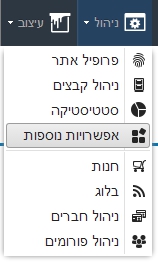
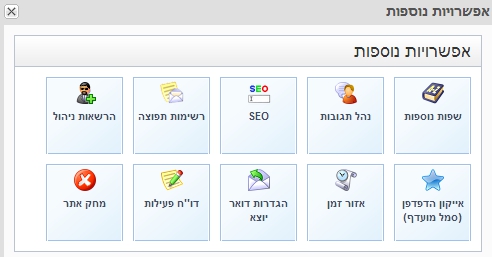
הוספת רשימת תפוצה לאתר
רשימת התפוצה הנו כלי מובנה במערכת, על מנת להשתמש בכלי יש צורך לאפשר לגולש להרשם לרשימת התפוצה.
על מנת לאפשר לגולשים באתר להצטרף לרשימת התפוצה, יש להוסיף טופס לאתר >> יש להוסיף שדה מסוג דואר-אלקטרוני ולסמן ב"V " האם להפוך את הטופס לרשימת התפוצה >> עדכן נתונים.
גולש שירשם דרך הטופס, כתובת המייל שהזין תתעדכן ברשימת התפוצה. מיד לאחר שהגולש יאשר במייל האוטומטי שהוא אכן הבעלים של התיבה יהיה אפשר לשלוח לו הודעות דיוור מהמערכת.
מידע נוסף על שימוש במערכת הטפסים ניתן למצוא בלחיצה על קישור זה.
יבוא רשימת תפוצה
על מנת ליבא רשימת תפוצה עלינו להיכנס למערכת רשימות התפוצה. ניתן לעשות זאת דרך נהל מצד שמאל למעלה >> אפשרויות נוספות >> רשימות התפוצה.
בתוך כלי רשומות התפוצה יש ללחוץ על כללי >> יבוא תחת הקטגוריה רשימות תפוצה בגוף העמוד.
שימוש בכפתור היבוא מאפשר להעלות למערכת קובץ אקסל הכולל רשימת כתובות. יש להעלות קובץ שנבנה לפי התבנית המיועדת למערכת בלבד. ניתן להוריד תבנית זו מחלון היבוא על ידי לחיצה על הורדה ולהעתיק לתוכה את הרשימה הקיימת.
הערה: בעל האתר אחראי לוודא שכל הכתובות המופיעים ברשימה אכן עומדים בדרישות החוק בנושא הודעות דיוור.
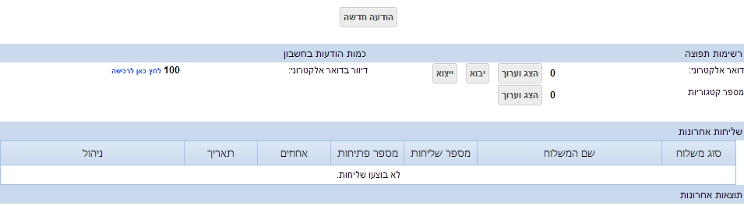
יצוא רשימת תפוצה
על מנת ליבא רשימת תפוצה עלינו להיכנס למערכת רשומות. ניתן לעשות זאת דרך נהל מצד שמאל למעלה >> אפשרויות נוספות >> רשימות התפוצה.
בתוך כלי רשומות התפוצה יש ללחוץ על כללי >> יצוא תחת הקטגוריה רשימות תפוצה בגוף העמוד.
כפתור הייצוא מאפשר ליצא קובץ אקסל של כל הרשומים לרשימת התפוצה.
עריכת המשתמשים ברשימת תפוצה
על מנת למחוק,לערוך,לשנות כתובות מייל ברשימת התפוצה, נכנס למערכת רשומות התפוצה דרך נהל >> אפשרויות נוספות >> רשימות תפוצה >>כללי >> הצג וערוך תחת קטגוריה רשימות תפוצה.
בחלון שיפתח יהיה ניתן לראות מצד ימין את הקטגוריות שהוגדרו ברשימת התפוצה, לחיצה על שם קטגוריה תציג רק את הרשומים תחת אותה הקטגוריה. כדי להוסיף קטגוריות נוספות יש ללחוץ על ערוך >> הוסף קטגוריה. כדי להוסיף כתובת מייל אל קטגוריה מסוימת יש ללחוץ על ערוך בשורה של הכתובת ולבחור את הקטגוריה מהרשימה.
מצד שמאל, יוצגו כל כתובות המייל ברשימת התפוצה, ניתן לערוך את פרטי הרישום של כל רשומה על ידי לחיצה על ערוך או למחוק את הרשומה כולה על ידי לחיצה על מחק.
הכנת הודעה לפני שליחה
את הודעת הדיוור אותה נרצה לשלוח לרשימת התפוצה יש לבנות בתוך כלי רשומות התפוצה במערכת דרך נהל >> אפשרויות נוספות >> רשימות תפוצה > דיוור בדואר אלקטרוני.
בחלון שיפתח נמלא את כל השדות הרלוונטיים לאותה הודעה:
-
בחר למי לשלוח את ההודעה: בזמן הכנת ההודעה מומלץ לסמן "הודעת ניסיון עצמי" לפני השליחה נשנה ל"משתמשים ברשימת התפוצה" ונבחר את הקטגוריה הרלוונטית.
-
פרטי יצירת קשר: פרטי הקשר של שולח הודעת הדיוור - יופיע במייל.
-
הגדרות ההודעה: תזמון השליחה לאחר האישור, כותרת המייל, כתובת השולח ולאיפה הגולשים ישלחו אם יבחרו להשיב להודעה.
-
הכנס את תוכן ההודעה: בעזרת העורך מתקדם ניתן לכין את ההודעה לדיוור, הסבר נוסף על כפתורי העורך ניתן למצוא בלחיצה על קישור זה, חשוב, דגשים והמלצות בנושא כתיבת ההודעה נמצאים בהמשך העמוד.
בסיום ניתן לשמור את ההודעה בארכיון, לשלוח כהודעת ניסיון, או לשלוח לרשימת התפוצה.
ביצירת תוכן ההודעה ישנה אפשרות להשתמש באחת מהתבניות הקיימות.
שליחת הודעת דיוור
שלב זה רלוונטי לאחר שביצענו את כל השלבים בהכנת הודעה לפני שליחה, מתחת להודעה יש ללחוץ על כפתור שלח הודעה.
אם כמות המיילים ברשימת הדיוור שנבחרה גדולה מהכמות ההודעות לדיוור בחשבון, ניתן לרכוש הודעות דיוור נוספות דרך נהל >> אפשרויות נוספות >> רשימות התפוצה >> כללי >> לחץ כאן לרכישה תחת הכותרת כמות ההודעות בחשבון.
שמירה בארכיון
ניתן לשמור ולהמשיך ולעבוד על ההודעה בכל שלב על ידי לחיצה על "שמור בארכיון" בזמן העריכה, חזרה לעריכה נעשית דרך נהל >> אפשרויות נוספות >> רשומות התפוצה >> ארכיון הודעות >> שחזר בהודעה הרלוונטית.
מספר הנחיות ודגשים לשליחת הודעת תפוצה
מכיוון שאופי העמוד שנשלח בתפוצה שונה מזה של עמוד במערכת, ישנם מספר דגשים ספציפיים לשליחת עמודים כאלו.
-
יש להתחשב במגבלות תוכנות הדואר. רוב תוכנות הדואר לא יציגו אלמנטים כמו פלאש, סרטונים, אלבומים, טפסים, סקרים וכדומה. ברוב תוכנות הדואר, גם הצגת תמונות כרוכה בלחיצה על כפתור המאפשר זאת - לכן יש לדאוג שההודעה תהא טקסטואלית ככל הניתן.
-
מרבית תוכנות הדואר יודעות להציג עמודי אינטרנט הבנויים בHTML4 בלבד - לכן הגדרות CSS לא יעבדו ברוב תוכנות הדואר. במידה ואכן נדרש קוד CSS כלשהו, יש לוודא כי מדובר בקוד inline עבור פריט ספציפי.
-
יש להקפיד על משקל נמוך להודעה. על אף קצב התקשורת הגבוה המאפשר לקבל הודעה בגודל מגהבייטים ספורים, התחשבו באנשים הקוראים דואר דרך טלפון סלולרי, לדוגמא.
-
מכיוון שהעמוד אינו מוצג במסגרת המערכת - הגדרות העיצוב של המערכת אינן תופסות עליו. מומלץ לקרוא את המאמר אודות ביצוע הגדרות עיצוב לעמוד מחוץ לעיצוב, שכן ישנם קווי דמיון רבים בין עמוד כזה לבין עמוד שנשלח בתפוצה.
-
מכיוון שלא מדובר בתצוגה במסגרת אתר אלא בתוכנת דואר, יש לעבוד עם קישורים קבועים ולא יחסיים. בנוסף, אם משלבים תמונות במייל, קישור התמונה צריך לכלול את הדומיין גם כן, כדי שתוכנת הדואר תדע מאיזה דומיין למשוך אותה. קישורים יחסיים לא יפעלו, לכן נדרשת עריכה ידנית של קישורים ונתיבי תמונות.
למה חשוב לשלוח ממערכת דיוור מקצועית ולא מהמייל האישי?
המיילים מרשימות התפוצה נשלחים באמצעות שרתים ייעודיים המוקדשים למטרה זו, ומושקעים משאבים רבים בתחזוקתם הטכנית והחוקית - מלבד מתן האפשרות לשלוח כמויות גדולות של דוא"ל בפרק זמן קצר, אנו מקפידים באופן קבוע על הכנסה של שרתים אלו ל"רשימות לבנות" (רשימות של שרתים מורשי שליחת דואל שיווקי) והוצאתם מתוך "רשימות שחורות" (רשימות של שרתים חסומים לשליחה). על כן, אנו ממליצים על השימוש בכלי זה לשליחת דוא"ל העונה להגדרה של תפוצה (משלוח תוכן זהה למספר נמענים בפרק זמן קצר) על פני שליחה מתיבה אישית - פעולה היכולה להביא למצב בו השולח נחסם.
מערכת הדיוור מותאמת לדרישות המקובלות לשליחה של דואר פרסומי, עם זאת, האחריות על עמידה בתנאי הדיוור במדינה זו או אחרת היא של מנהל האתר.
יש לציין כי על אף מאמצינו, לא ניתן להתחייב שכלל ההודעות יגיעו ליעדן עקב חסימות נקודתיות כאלו ואחרות מהצד המקבל.